推送设备消息
更新时间:2024-08-28 02:29:05下载pdf
设备消息推送是产品的告知提醒,您可以自定义产品的告警条件,实时监控产品状态。运行产品时,如果某项功能的值超出常规状态,或者您需要通知用户某些实时信息时,即可第一时间将消息触达用户,保障产品正常运行。
预期效果
设置设备消息推送后,App 界面上会有以下类似效果:
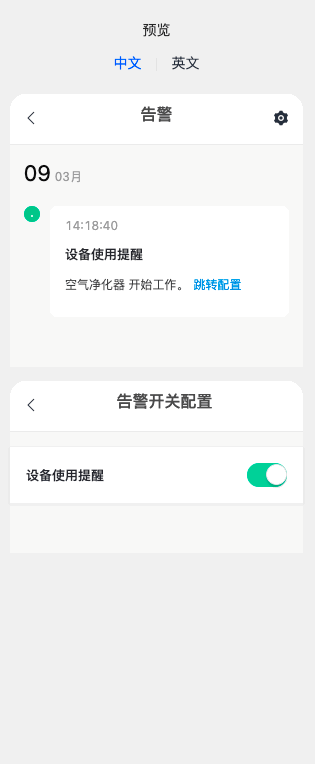
前提条件
您已经创建了至少一个产品。详情请参考 创建产品。
第一步:进入设备消息推送页面
-
登录 涂鸦开发者平台产品列表。
-
选择一款 开发中 的产品,单击 操作 列中的 继续开发。
-
单击开发步骤中的 产品配置。
-
找到 设备消息推送 区域,单击 设置,进入 消息推送 页面。
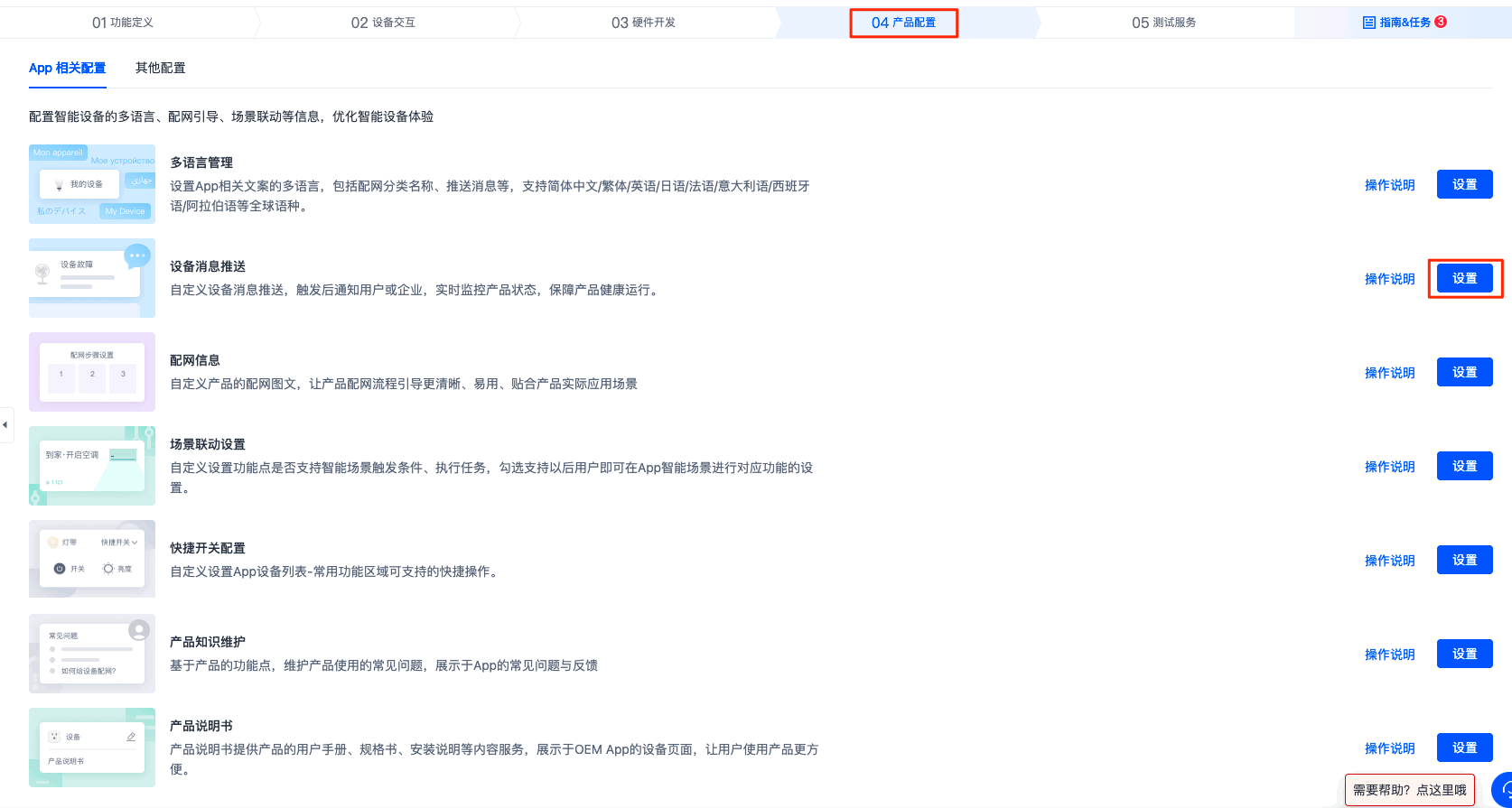
第二步:新建消息推送
-
确定您需要添加推送的产品,然后单击 新建推送。

当所选 PID 有对应消息推送模板时,会出现推荐卡片,可使用模板实现快速应用。如果看不到任何推荐,可能是产品缺少 DP,可在添加 DP 后重试。
-
设置消息推送内容,填写推送消息的中英文标题与内容。
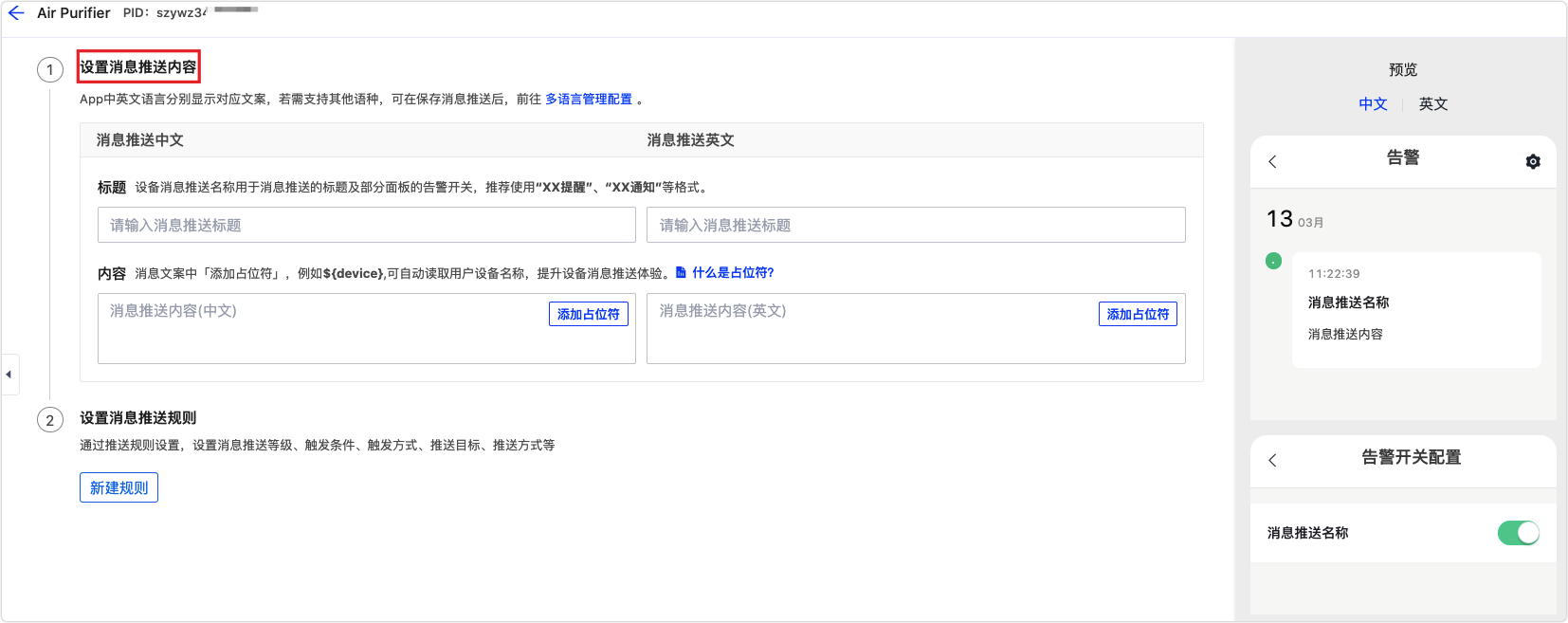
-
设置消息推送规则。
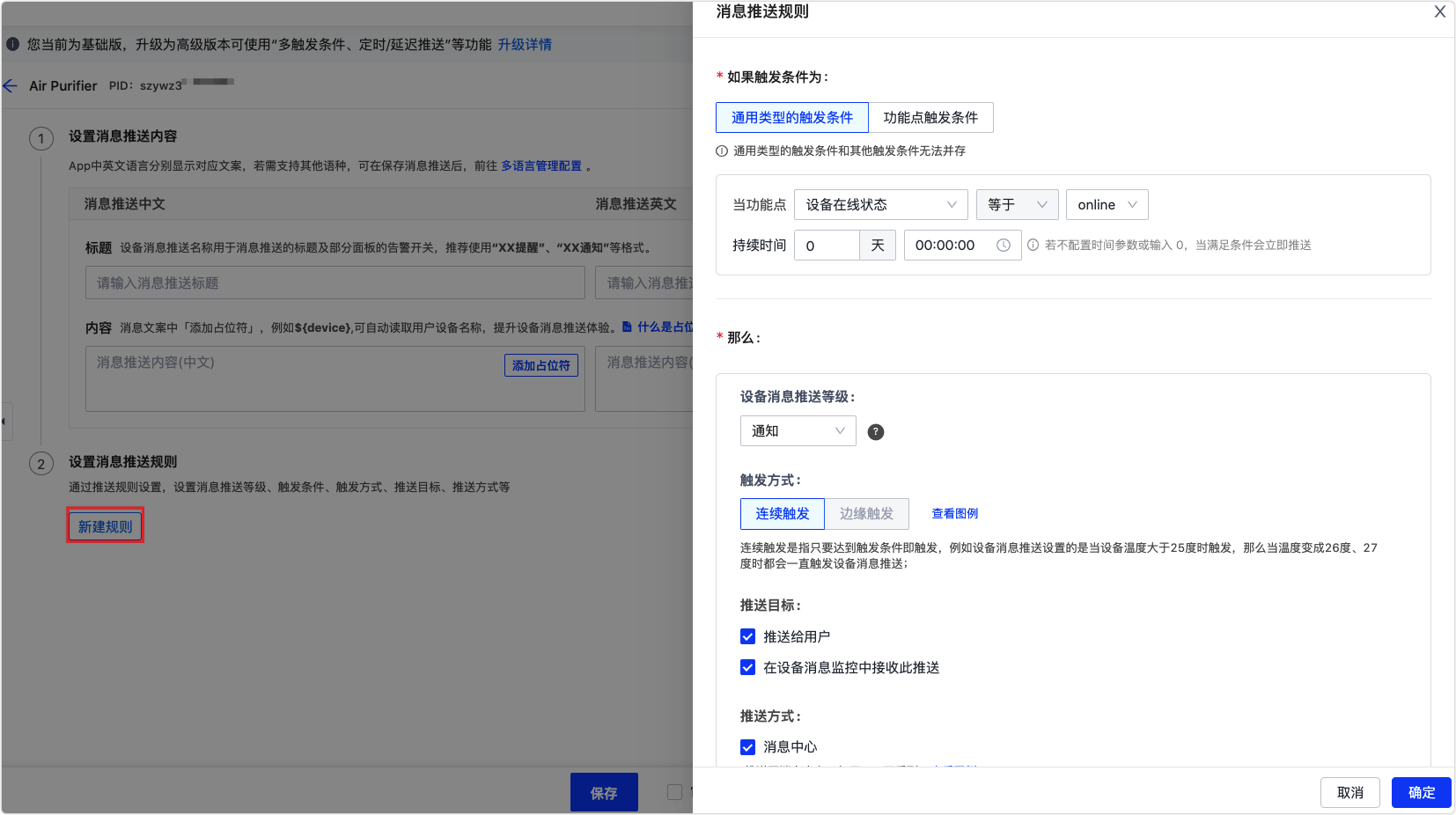
选项 说明 触发条件 可选择 通用类型的触发条件 或 功能点触发条件。 - 通用类型的触发条件:仅支持高级版专享推送消息。
- 功能点触发条件:需选择功能点条件。多功能条件组仅支持高级版专享推送消息。
说明 :如果 功能点触发条件 置灰,您需要为产品选择功能点。
设备消息推送等级 共有 通知 、轻微、严重 三种不同等级。不同设备消息推送等级在 App 设备列表页发送设备消息推送时,会展示不同的醒目颜色。 推送方式 可选择 消息中心、应用推送及消息推送,以及 LINE 推送。
如果您选择 应用消息推送,需完成推送音配置、推送消息跳转设置、推送消息间隔时间设置。推送目标 可选择推送给用户或者推送到设备消息监控中。 支持延迟推送 选填,勾选后可选择指定时间进行定时推送。仅支持高级版专享推送消息。 -
预览设备消息推送。可在当前页面右侧预览消息推送显示效果,可切换中文、英文查看不同语言环境对应显示效果。
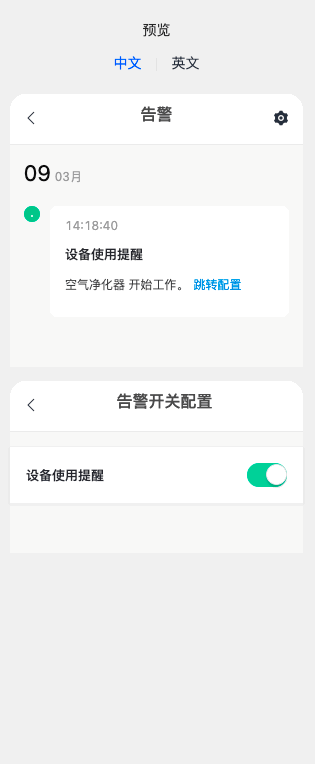
-
单击 保存 按钮,完成新建设备消息推送。
-
页面出现创建成功的提示,表示设备消息推送新建成功。
第三步:等待审核
-
如果设置的消息推送内容的 审核状态 中显示 审核中,不可用,您需要等待大约 1 个工作日。
如果您应用的是涂鸦给您推荐的模板,且没有对设备消息名称和内容做任何更改,您的设备消息推送无需审核即可通过。
-
审核通过后,在 设备消息列表 中的 操作 栏中启用该推送。
第四步:查看设备消息推送列表
-
登录 涂鸦开发者平台。
-
在左侧导航栏中,选择 产品 > 设备管理 > 消息推送,查看消息推送相关内容、审核状态、推送状态和触发规则等。
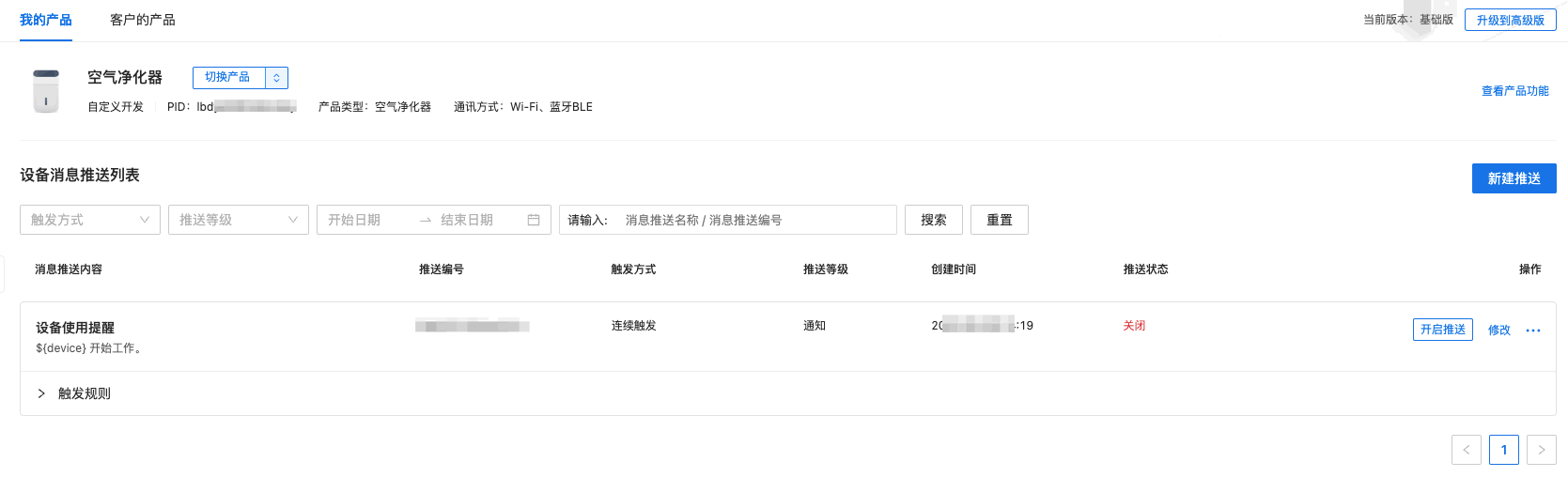
-
(可选)您还可以针对已添加的消息推送内容,进行如下操作:
-
快速复制:您可通过快速复制设备消息推送,将当前的设备推送消息快速应用于其他产品。
如果应用弹窗内无法看到某款产品,则代表此设备消息不适用于该款产品。原因可能是此产品的 DP 不满足该条消息推送的要求,可在添加对应 DP 后重试。
-
多语言管理:你可以根据产品目标销售区域的语言,自行配置该产品的多语言设备消息推送相应的文案。
-
删除:删除已添加的设备消息推送。
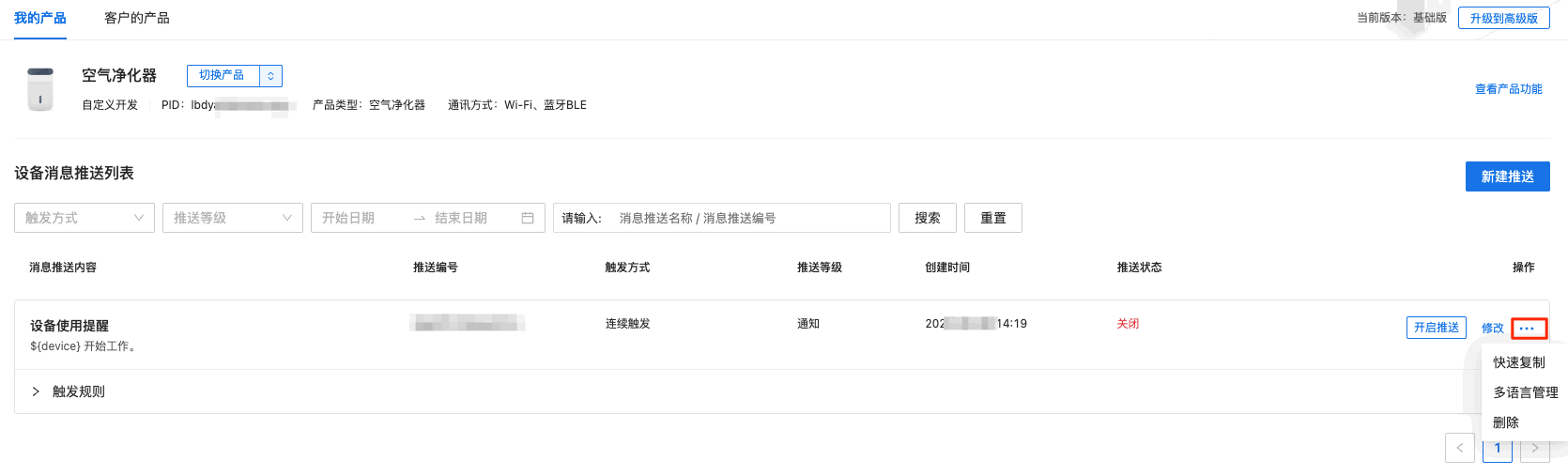
-
高级版本设备消息推送
设备消息推送的部分功能将从 2021 年 11 月 18 号起调整为高级收费功能,开通高级版本后才能保存使用,包括:
-
多功能点组合判断和多条件组,需要开通高级版本才能使用。
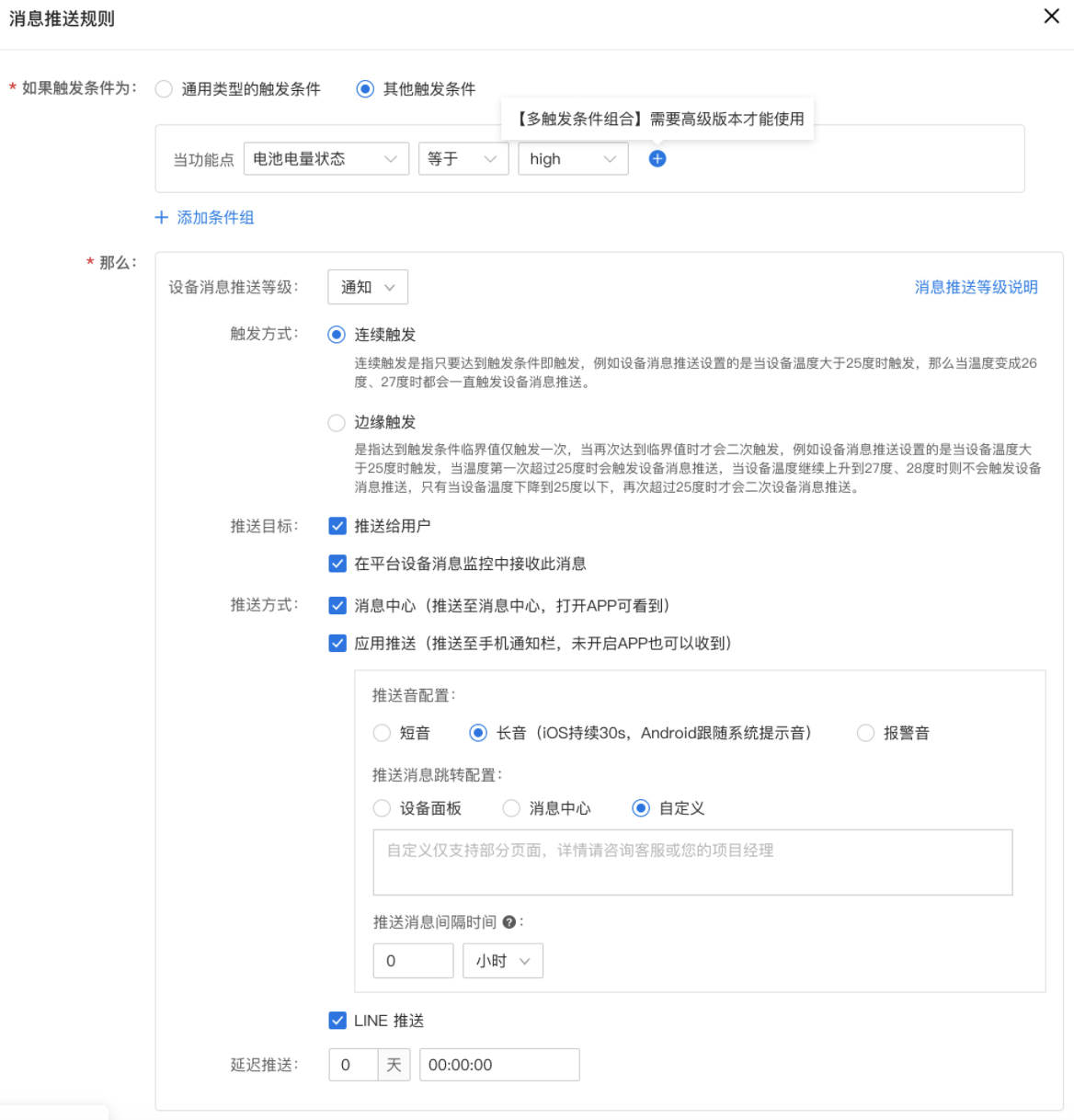
-
延迟推送需要开通高级版本才能使用。
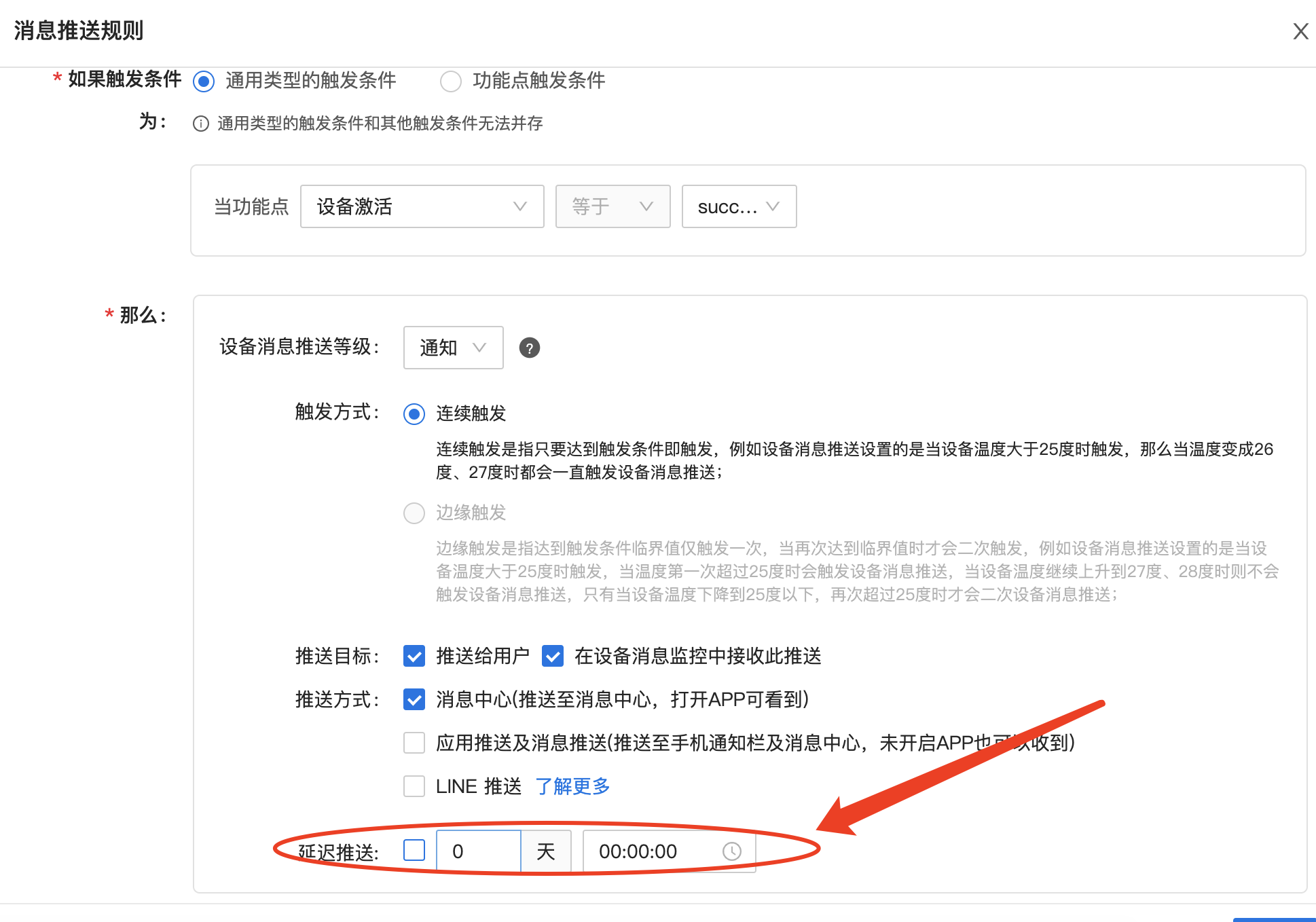
历史配置仍可继续使用,但开通高级版本后,才可编辑修改。
相关视频
观看以下视频,了解如何设置设备消息推送。
该内容对您有帮助吗?
是意见反馈该内容对您有帮助吗?
是意见反馈






